科研工具使用Zotero进行文献管理(插件介绍)
Posted 小哈里
tags:
篇首语:本文由小常识网(cha138.com)小编为大家整理,主要介绍了科研工具使用Zotero进行文献管理(插件介绍)相关的知识,希望对你有一定的参考价值。
文章目录
Zotero是一款自由及开放源代码的文献管理软件,用以管理书目信息及相关材料。
下载地址:https://www.zotero.org/download/
1、文件备份与同步
1.1 坚果云WebDAV同步附件(可同步官方app笔记)
-
为什么是坚果云?
支持选择性和增量同步,支持团队写作,支持数据恢复,全平台支持,服务器速度较快,存储空间不限量。
免费用户每个月流量限制,上传:1GB/月,下载3GB/月。

-
坚果云的使用
在坚果云中授权第3方应用。

-
利用Zotero自带的数据同步
数据同步就只包括了文献元信息的同步,笔记的同步。不包括链接文件。(不限量)
文件同步,即链接文件的同步,每个Zotero账号只有300MB的空间。 -
使用WebDAV同步链接文件(PDF)
编辑->首选项。注册并登录一个账号,然后使用WebDAV同步文献库中的附件。

-
如何使用?
在ipad上下载zotero软件,登录账号后填写webdav同步地址。
笔记也会被同步回来。 -
参考资料:
https://albertyzp.github.io/2020/08/27/Zotero+坚果云/#一初级使用同步pdf文件
强大的坚果云,助力效率科研 - 谈老师的文章 - 知乎https://zhuanlan.zhihu.com/p/126345360
https://www.lianxh.cn/news/ff1893f4f56f8.html
1.2 使用Zotfile同步ipad(第3方app的笔记)
- Zotfile插件
插件地址:https://github.com/jlegewie/zotfile
下载得到一个xpi文件
打开Zotero工具->插件,把xpi拖动到窗口即可。

打开插件设置
- 打开Zotfile设置工具->ZotFile Perference->Tablet Settings
自定义指定一个同步文件夹,然后在坚果云同步这个文件夹

如何使用呢?
-
选中一篇论文的pdf右键->Manage Attachments->Send to Tablet
就可以在左边的Tablet File文件夹和你设置的Tablet文件夹中看到这个篇论文,也就同步到了坚果云上。

-
在ipad或者手机上用pdfexpert之类的第三方软件
打开坚果云中同步的这个pdf文档。进行阅读。做笔记
然后再Tablet File(modified)中就可以看到这个pdf显示已经被修改过。 -
然后再回到你文献管理的文件夹,找到文件右键->Manage Attachments->Get from Tablet
修改过的记录就会同步回来了。

1.3 使用Onedrive同步zotero本地目录(Zotfile自动化文件存储)
文件和文件夹
-
根目录路径设置为自己想备份同步pdf的目录。
数据存储位置:则可以根据情况设置,存放的是本地pdf的位置,跟现在设置的同步没关系。

-
Zotfile设置自动化文件存储工具
ZotFile Perference->General Settings
第一个路径是设置添加附件的路径,到时候添加pdf文件需要把pdf先放到这个路径下。
第二个路径是本地备份管理pdf的路径。

如何使用?
- 直接输入DOI,arXIv ID这些信息即可,他会自动去找文献信息并下载pdf,然后放到刚才设置的添加附件的路径下,比如我的是\\ZoteroAdd。
- 然后右键->Attach New File 手动添加附件。
这样的话,软件就会自动搜索F:\\ZoteroPaper\\ZoteroAdd文件夹下最新加入的pdf, 然后添加为文献的附件。
这个pdf也会被移动到F:\\ZoteroPaper\\ZoteroBackup文件夹下。
我们只需要同步ZoteroBackup文件夹就行啦, 也不需要设置上面的WebDAV同步了。
2、笔记工具
2.1 笔记转为Markdown
Markdown Here
- 插件地址:https://github.com/fei0810/markdownhere4zotero
如何使用
- 直接写笔记,然后在文件中点击markdown转换即可
2.2 去除笔记拼写检查
1、点击编辑->首选项->高级->常规->高级设置->设置编辑器
2、搜索extensions.spellcheck.inline.max-misspellings
3、双击更改为0,重启Zotero。
2.3 添加文献标识(版权等)
用一个不怎么用得到的标签来充当
⭐⭐⭐⭐⭐复制粘贴
3、文献工具
3.1 预览pdf工具
1、下载安装QuickLook: https://github.com/QL-Win/QuickLook/releases
2、安装‘’ZoteroQuickLook插件https://github.com/mronkko/ZoteroQuickLook/releases/tag/1.4.2
3、重启Zotero
3.2 查询Google Citation
直接下载安装插件即可
https://github.com/beloglazov/zotero-scholar-citations
3.3 定制化生成bibtex引用文献
-
安装插件zotero-better-bibtex:
https://github.com/retorquere/zotero-better-bibtex -
回到主界面给文献点更新citation key
点击编辑->首选项->Better BibTeX
把Citation key format这一项改为 [auth:lower][year][veryshorttitle:lower]

-
直接拖拽文献到latex编辑器就能复制参考文献
点击编辑->首选项->导出把默认格式改为Better BibTeX
确认以下QuickCopy/drag-and-drop citation。
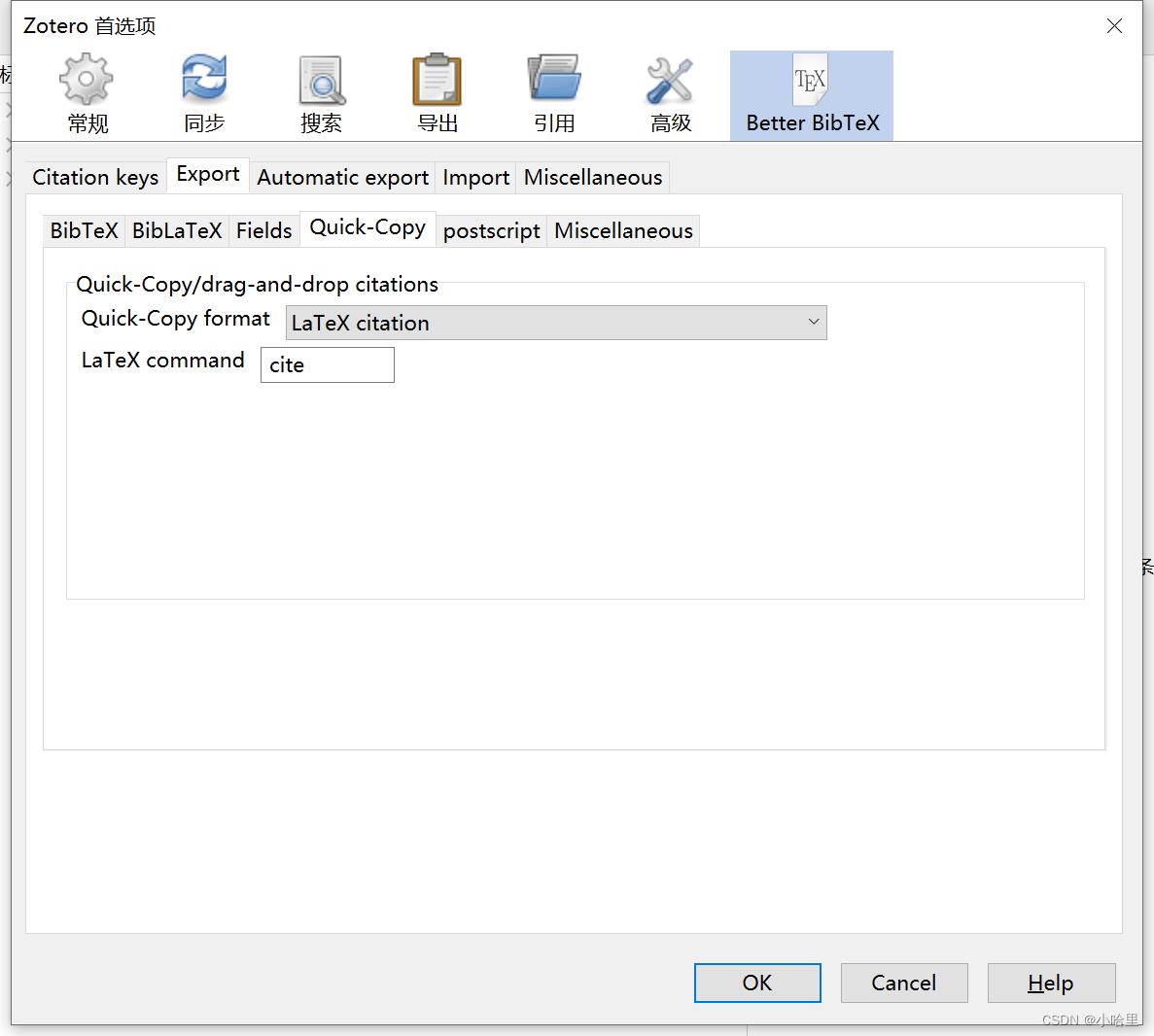
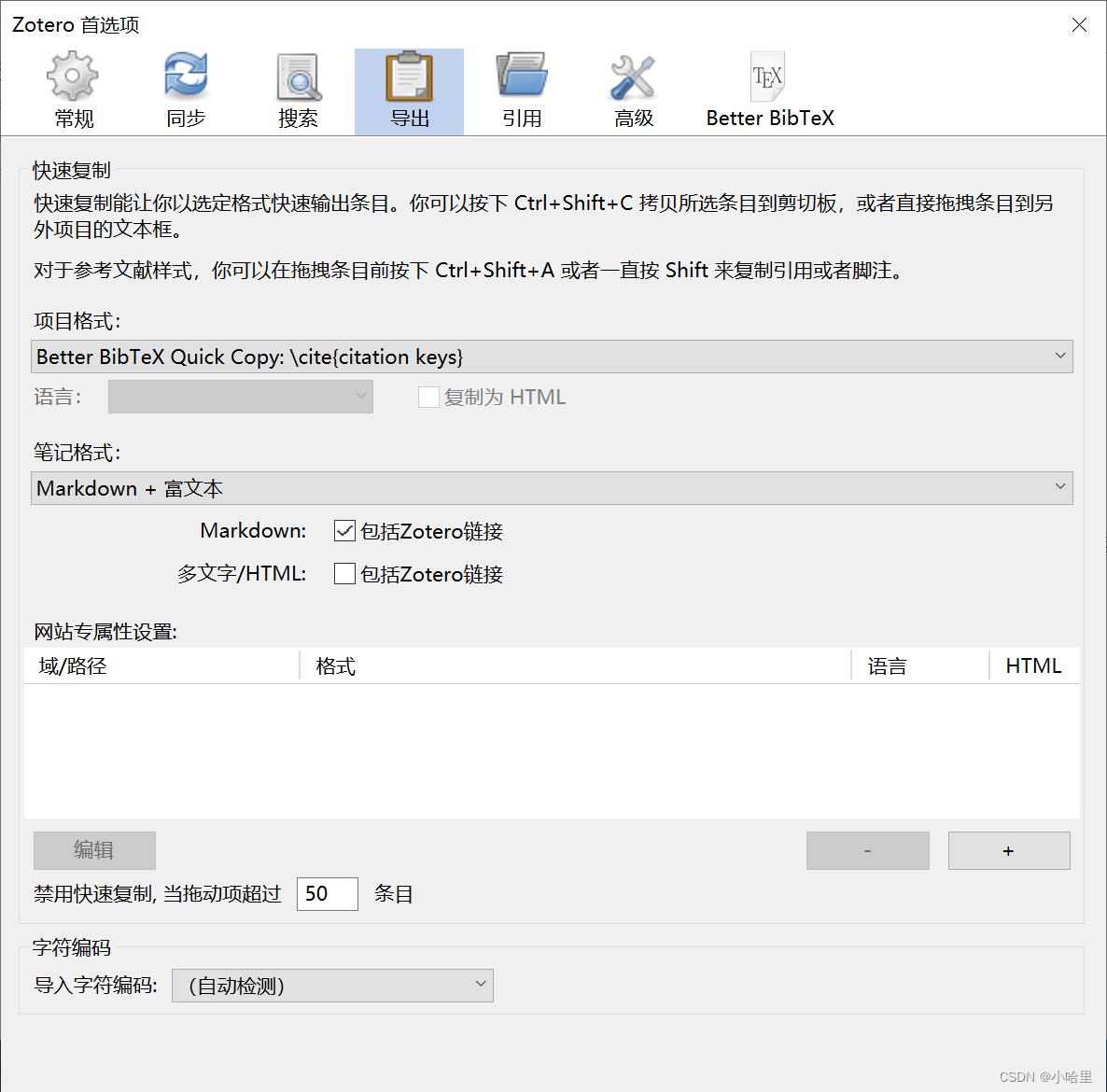
-
设置忽略导出文献的版权等
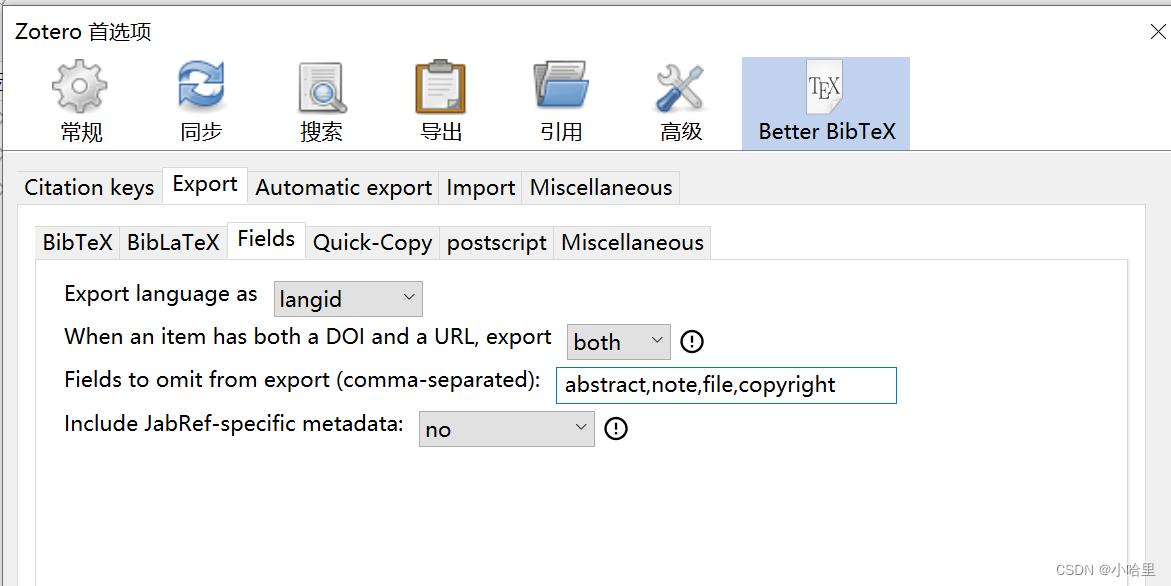
3.4 Jasminum 识别、拉取中文文献元数据
功能介绍及使用说明
添加中文 PDF/CAJ 时,自动拉取知网元数据,该功能默认关闭。需要到设置中开启,注意添加的文件名需要含有中文,全英文没有效果
拆分或合并 Zotero 中条目作者姓、名
拉取文献引用次数以及是否是核心期刊,在元数据的『其他』字段显示
3.5 利用 Sci-Hub 自动下载带有 DOI 条目的 PDF 文献
Zotero Scihub
下载地址:https://github.com/ethanwillis/zotero-scihub/releases
安装插件后,右键单击条目,选择『Update Scihub PDF』选项,将从 Scihub 下载对应的 PDF 文件并附加到 Zotero 中的条目下
3.6 为 Zotero 核心期刊文献更新影响因子
Zotero IF
- 选择(可多选)文献条目或分类(Collection),在右键菜单中点击 『Update IF(s)』,或按下快捷键Ctrl + 9;
+️ 新添加的文献,会自动更新 JCR IF 和中科院分区,并添加/unread待读标签; - JCR IF 和中科院分区分别在【索取号/CallNumber】和【馆藏目录/Library Catalog】字段显示;
✅ 支持最新版 IF(JCR 2020)和中科院分区升级版(2021.12);
⌨️ 快捷键: Ctrl + 9【添加 IF】Ctrl + 0 【清除 IF】
下载地址:https://github.com/qnscholar/zotero-if/releases
3.7 Zotero 网页剪藏插件(chrome)
Zotero translator中文网页抓取插件
https://github.com/l0o0/translators_CN
https://chrome.google.com/webstore/detail/zotero-connector/ekhagklcjbdpajgpjgmbionohlpdbjgc
以上是关于科研工具使用Zotero进行文献管理(插件介绍)的主要内容,如果未能解决你的问题,请参考以下文章